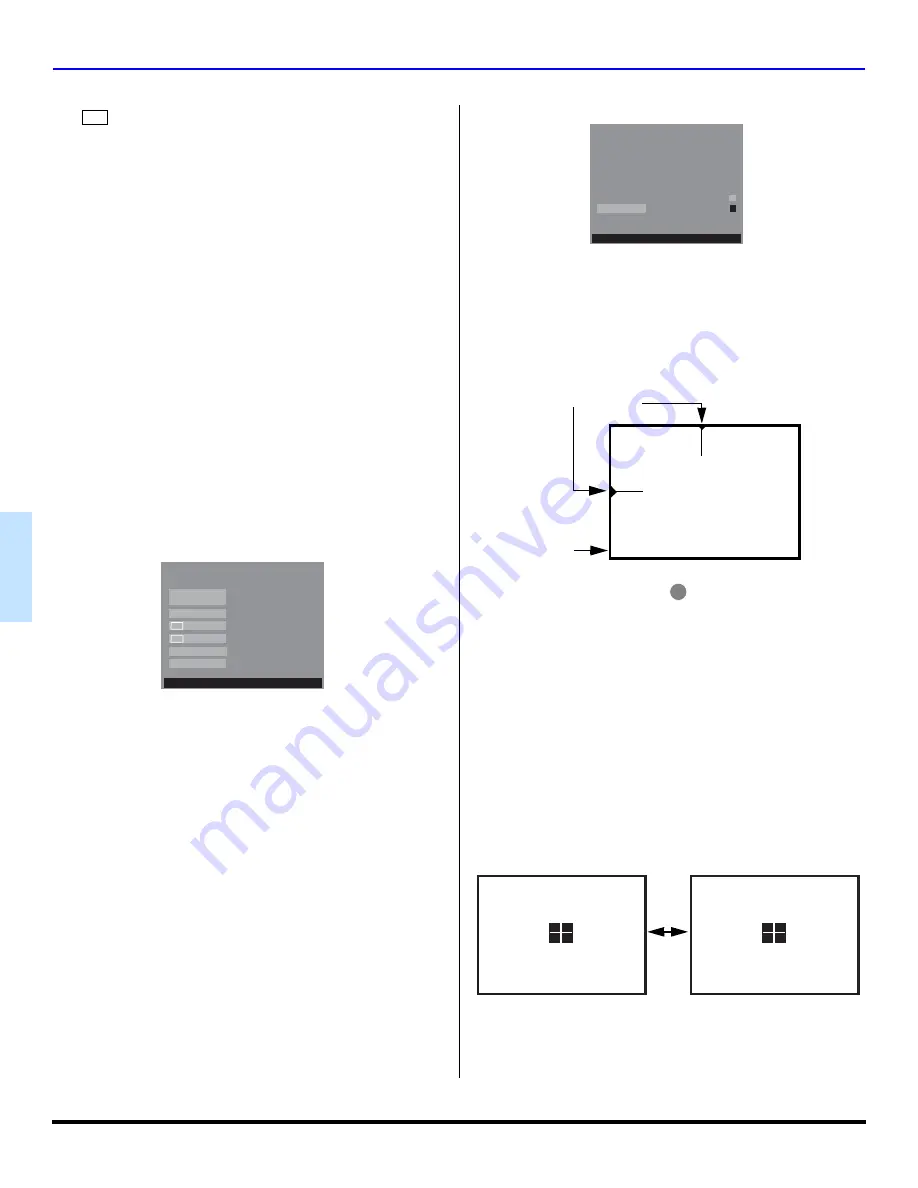
30
z
F
ONCTIONNEMENT
AVEC
MENUS
À
ICÔNES
FRANÇAI
S
RÉGLAGE (suite)
(Sous-titres)
-
Ce téléprojecteur incorpore un
décodeur qui fournit une description visuelle de la portion
audio. Le programme diffusé doit comporter ce signal afin de
permettre l’affichage des sous-titres. Les sous-titres sont
affichés sous la forme de texte (lettres en couleur ou
blanches sur fond noir). Cela permet la lecture du dialogue
de l’émission ou de toute information.
Nota:
Le décodeur de sous-titres ne fonctionne pas lorsque le format
d’image est réglé à Zoom. Pour que les sous-titres apparaissent
correctement, choisir un format d’image autre que Zoom.
•
HF (HORS FONCTION) - Lorsque les sous-titres ne sont
pas désirés.
•
C1 - Pour afficher l’information vidéo (maximum de 4
lignes affichées à l’écran afin de ne pas obstruer
l’image). Les sous-titres peuvent être dans n’importe
quelle langue.
•
C2 à C4 - Autres modes pour afficher l’information
vidéo.
•
T1 à T4 - Autres modes pour afficher toute information
disponible. (Dissimule une large partie de l’image télé.)
Nota:
Le mode C1 est recommandé pour l’affichage des sous-
titres.
CONVERGENCE
Nota:
N’utiliser que les touches de la télécommande lors
du réglage de la convergence. Les touches de
navigation et la touche
ACTION
du panneau avant ne
peuvent servir pour ce réglage.
Nota:
Le réglage de la convergence est rarement nécessaire,
sauf lorsque le téléprojecteur est déplacé.
Marche à suivre
•
Appuyer sur la touche
VOL
pour accéder au sous-
menu de convergence.
•
Appuyer sur la touche
CH
ou
CH
pour
sélectionner:
•
RÉG. CONVERGENCE - Sélectionner pour faire un
réglage mineur de la convergence.
Nota:
Après la sélection, appuyer sur
VOL
pour
continuer le réglage de la convergence (RÉG.
CONVERGENCE)
•
REIN. ÉTAT INITIAL - Sélectionner pour rétablir le
réglage implicite de la convergence.
Nota:
Après la sélection, appuyer sur
VOL
pour
activer la réinitialisation du réglage implicite de
la convergence (REIN. ÉTAT INITIAL). Lorsque
cette fonction est utilisée en mode zoom, il est
nécessaire de quitter tous les menus pour en
voir le résultat.
RÉGLAGE CONVERGENCE
Marche à suivre
•
Après une pression sur la touche
VOL
, l’écran de
réglage du vert s’affichera.
•
Utiliser les touches de navigation de la télécommande
pour aligner les lignes vertes horizontales et verticales à
l’écran. Utiliser les repères centrés sur le haut et le côté
gauche du coffret, tel qu’indiqué ci-dessous.
•
Appuyer sur la touche
pour passer au réglage du
rouge.
•
Utiliser les touches de navigation de la télécommande
pour aligner la croix rouge avec la mire croisée du blanc
au centre de l’écran.
Nota:
AFIN DE PRÉVENIR T0UT RISQUE DE
DOMMAGE AU TUBE-ÉCRAN, NE PAS LAISSER
LA MIRE D'ESSAI AFFICHÉE À L'ÉCRAN
PENDANT UNE PÉRIODE PROLONGÉE
.
•
Ensuite, appuyer sur la touche “
0
” sur la télécommande
pour afficher l’écran de réglage du
BLEU
. Répéter la
marche à suivre pour le réglage du bleu. Si nécessaire,
appuyer de nouveau sur la touche “
0
” pour retourner à
l’écran de réglage du
ROUGE
.
Nota:
Une mire croisée convergente, de couleur blanche,
apparaît avec un minimum d’effet de franges colorées.
CC
RÉGLAGE
IDIOMA/
LANGUE
ANTENNE
CC
EF MUET
AUTRES RÉG
CC
MODE
CONVERGE.
APPUYER ACTION PR MENU PRINC.
APP.
PR ACCÉDER
RÉGLAGE
CONVERGE.
APPUYER ACTION POUR RETOURNER
RÉG. CONVERGENCE
REIN. ÉTAT INITIAL
APPUYER SUR CH ET VOL POUR
ALIGNER LES LIGNES VERTES AVEC
LA MARQUE CENTRALE DU COFFRET
GAUCHE
DROITE
HAUT
BAS
APPUYER ACTION PR CONTINUER
Les repères
Vue avant du
coffret
ACTION
Appuyer
“0”
GAUCHE
DROITE
HAUT
BAS
APPUYER ACTION PR CONTINUER
SI LE ROUGE DÉPASSE DE LA
CROIX CENTRALE APPUYER SUR
CH ET VOL POUR CORRIGER
APPUYER 0 POUR AJUSTER BLEU
GAUCHE
DROITE
HAUT
BAS
APPUYER ACTION PR CONTINUER
SI LE BLEU DÉPASSE DE LA
CROIX CENTRALE APPUYER SUR
CH ET VOL POUR CORRIGER
APPUYER 0 POUR AJUSTER ROUGE
Содержание PT-53WX54
Страница 34: ...32 z NOTES ENGLISH ...
Страница 35: ...NOTES 33 z ENGLISH ...
Страница 68: ...32 z NOTAS ESPAÑOL ...
Страница 69: ...NOTAS 33 z ESPAÑOL ...
Страница 109: ...NOTE NOTA ...
Страница 110: ...NOTE NOTA ...
Страница 111: ...NOTE NOTA ...



























